Er kunnen zich enkele gevallen voordoen waarin de mobiele app zich abnormaal gedraagt, dit is nu eenmaal de aard van mobiele apps. In de meeste gevallen kan de situatie worden opgelost door de cache te wissen, of in het onwaarschijnlijke geval van extreem gedrag, door alle gegevens te wissen.
Enkele voorbeelden hiervan zijn:
- Oneindig lopend laadscherm.
- Problemen met schermschalen
- Blanco schermen
- Herhaaldelijk laden van een onjuiste pagina
- Scherm bevriest
- App crasht
- Aanzienlijke prestatieproblemen van de app
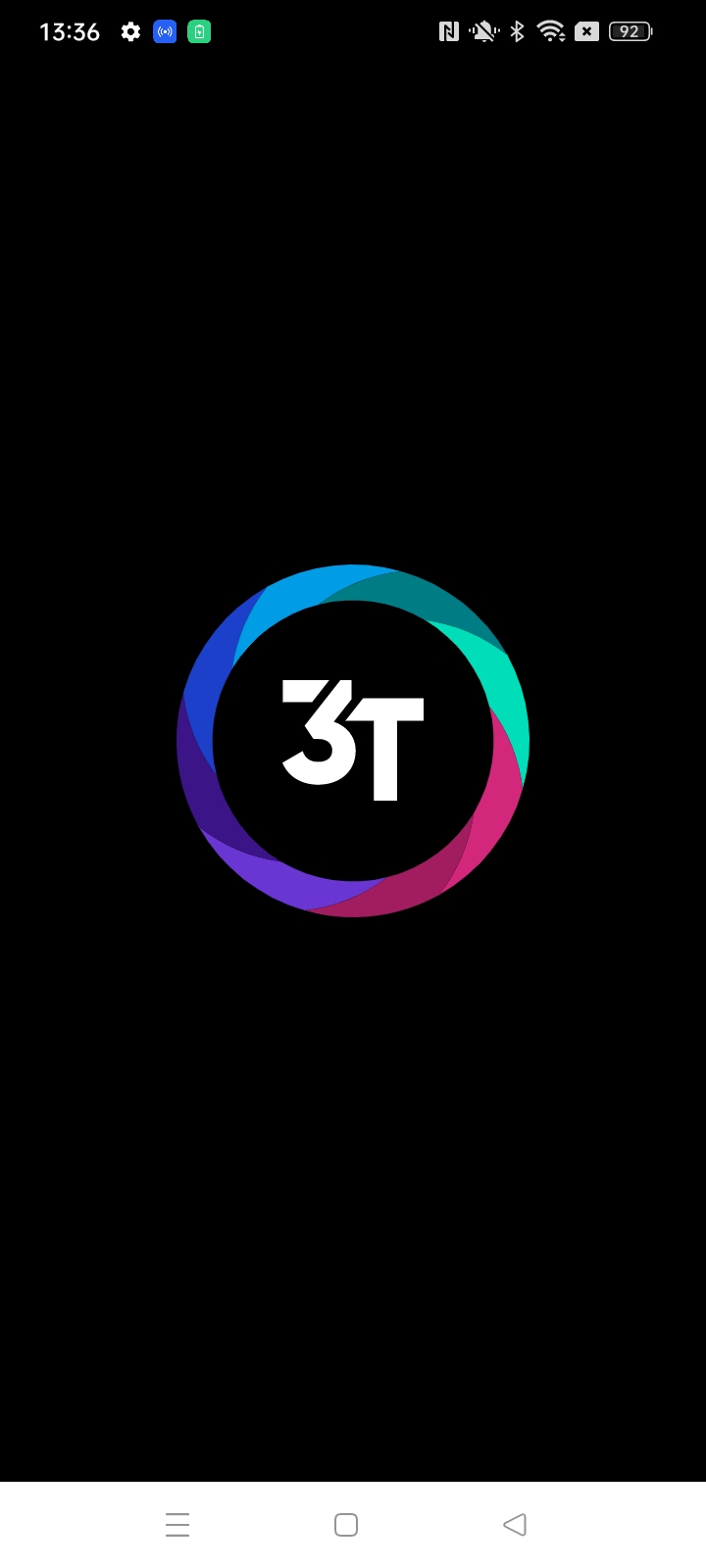
Er zijn maatregelen genomen om dit te voorkomen, maar als je dit gedrag ervaart, zijn hier de stappen om het probleem op te lossen:
Als je ongewoon gedrag ervaart, is de beste eerste stap altijd om de app af te sluiten, 30 seconden te wachten en hem dan weer te openen. Dit zal de pagina verversen, zonder je af te melden van je handset.
Als dit het probleem niet oplost, volg dan de onderstaande stappen:
Bij een zachte reset worden alle tokens in het systeem vernieuwd. Dit geldt ook voor het 'Authenticatietoken', dus je moet je opnieuw authenticeren en aanmelden.
Sluit de app af.
Het is belangrijk dat de app niet actief is wanneer je dit proces start.
Ga naar de Android-homepage.
Zoek de 3T-app,
Houd het app-pictogram ingedrukt,
Selecteer 'App info
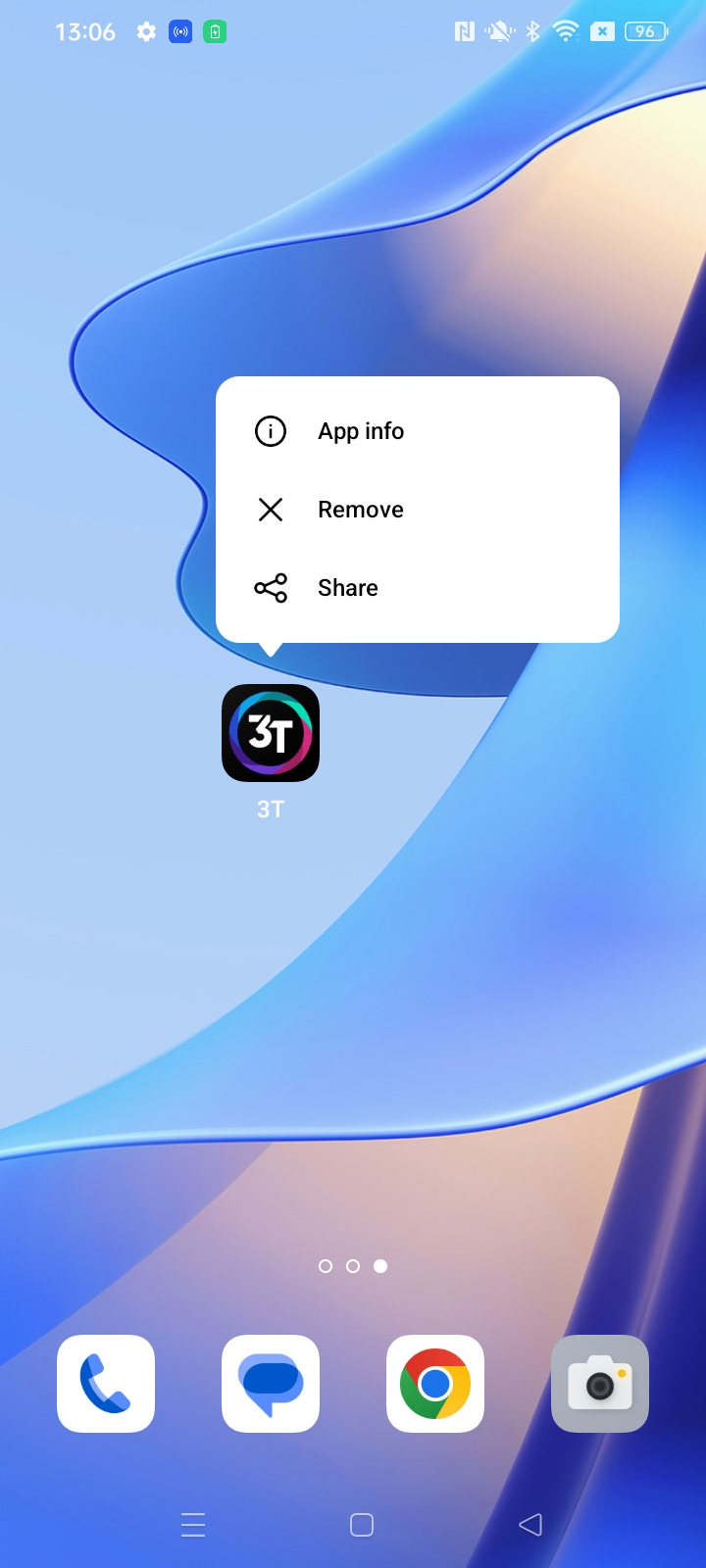
Selecteer 'Opslaggebruik
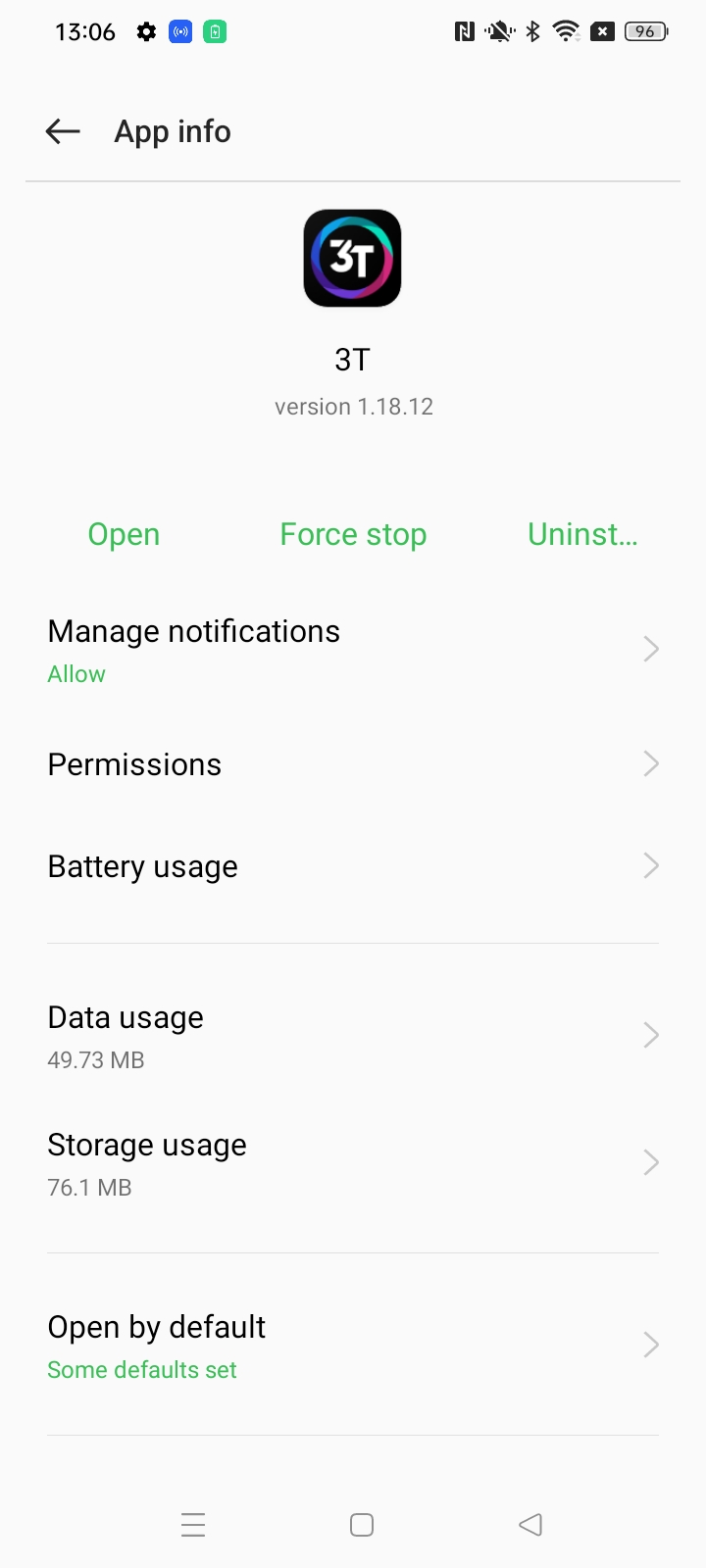
Selecteer 'Cache wissen'.
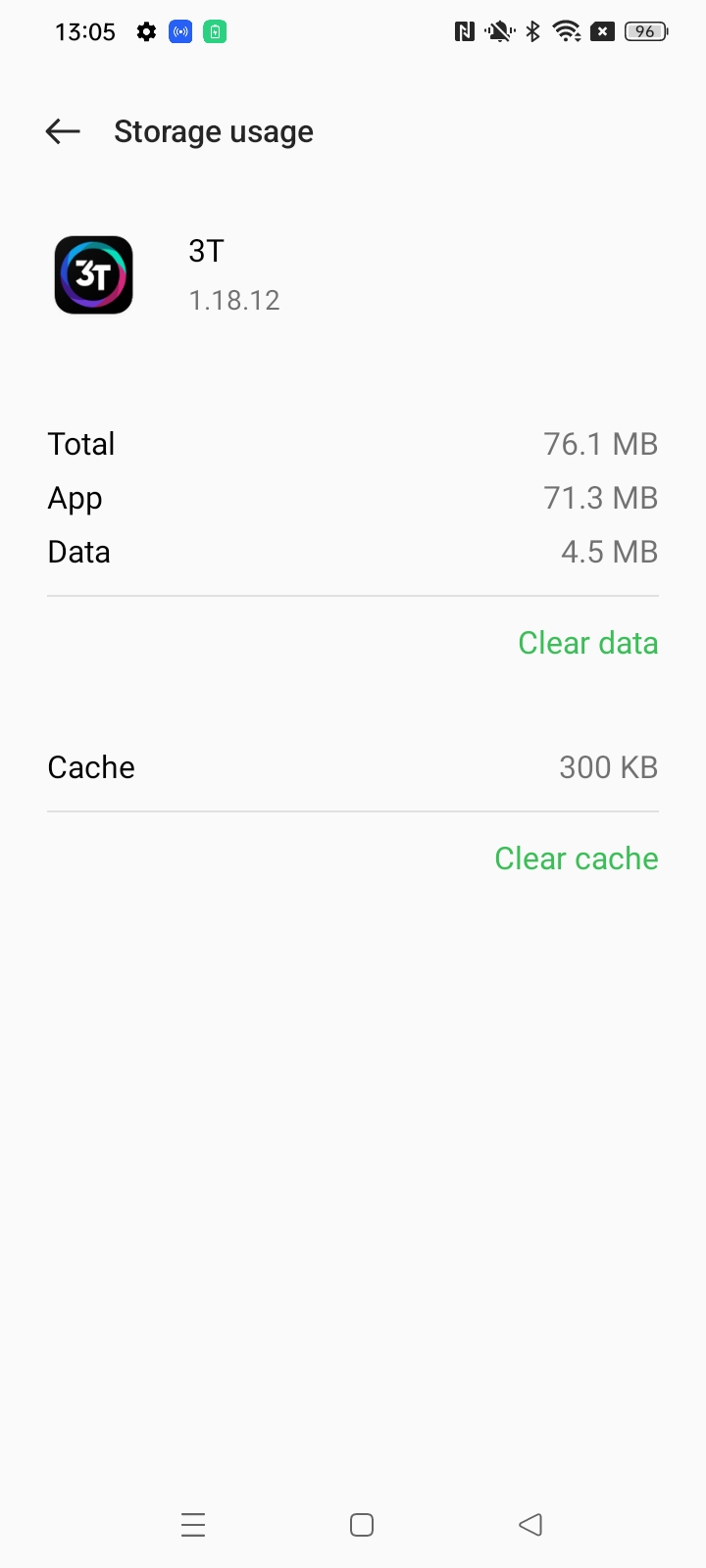
Open de app opnieuw en meld je aan.
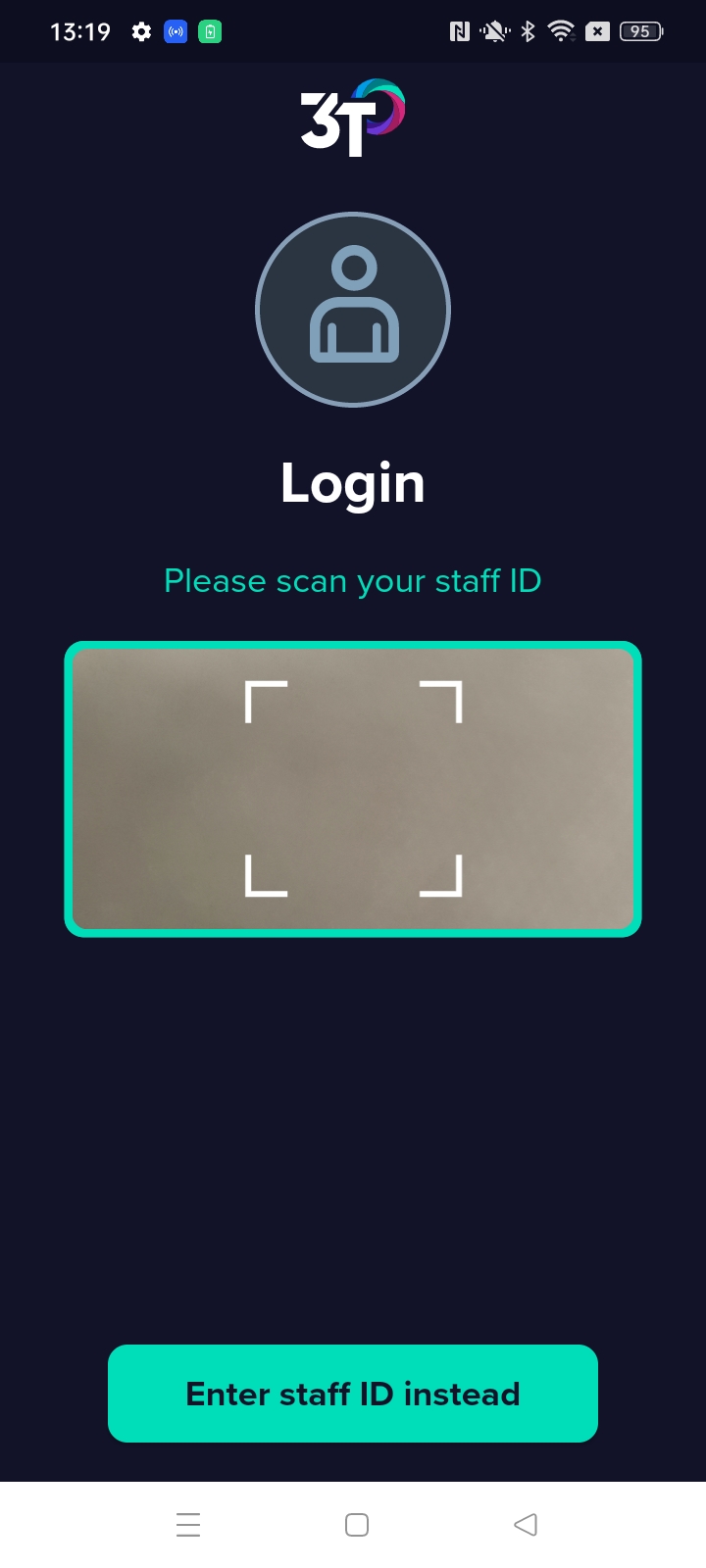
Een harde reset wist alle gegevens in de app. Hierdoor worden jij en je organisatie uit het account verwijderd en vergeet het systeem de handset, waardoor de handset vergeet dat je de app ooit hebt gebruikt.
Wanneer je de app opnieuw opent, moet je de organisatiecode scannen en het toestel opnieuw autoriseren als nieuwe handset.
Tijdens dit proces worden geen desinfectielogboeken verwijderd.
Sluit de app af.
Het is belangrijk dat de app niet actief is wanneer je dit proces start.
Ga naar de Android-homepage.
Zoek de 3T-app,
Houd het app-pictogram ingedrukt,
Selecteer 'App info
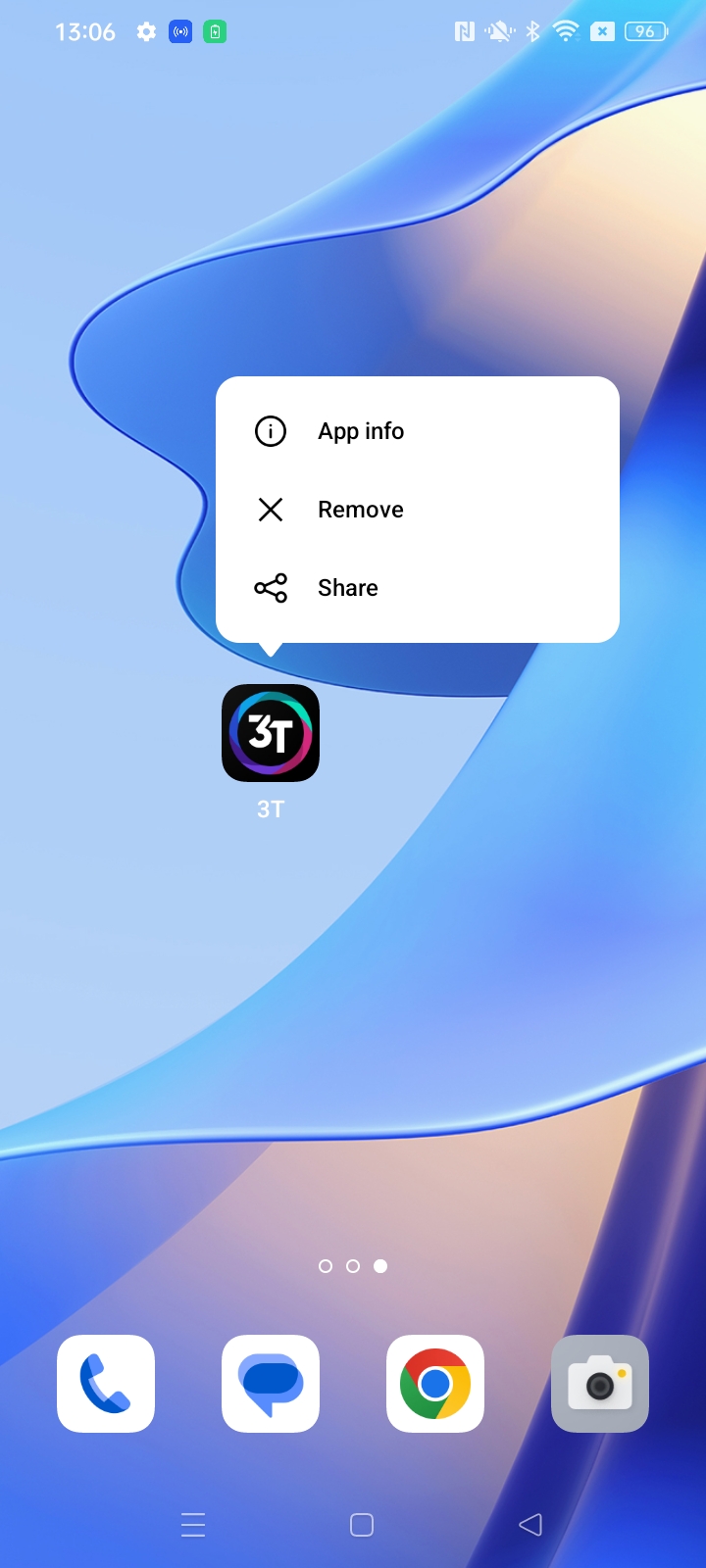
Selecteer 'Opslaggebruik
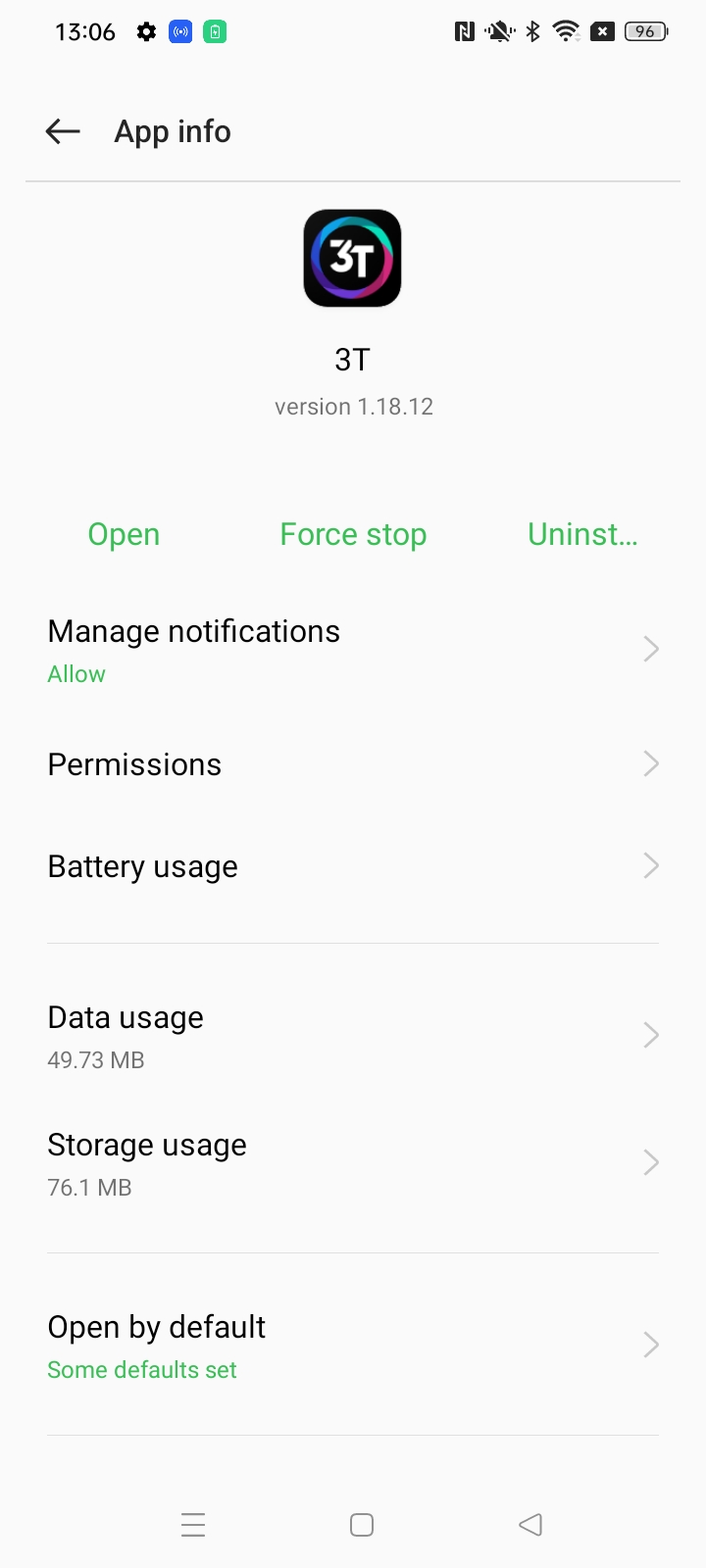
Selecteer 'Gegevens wissen
Bevestig de melding om door te gaan.
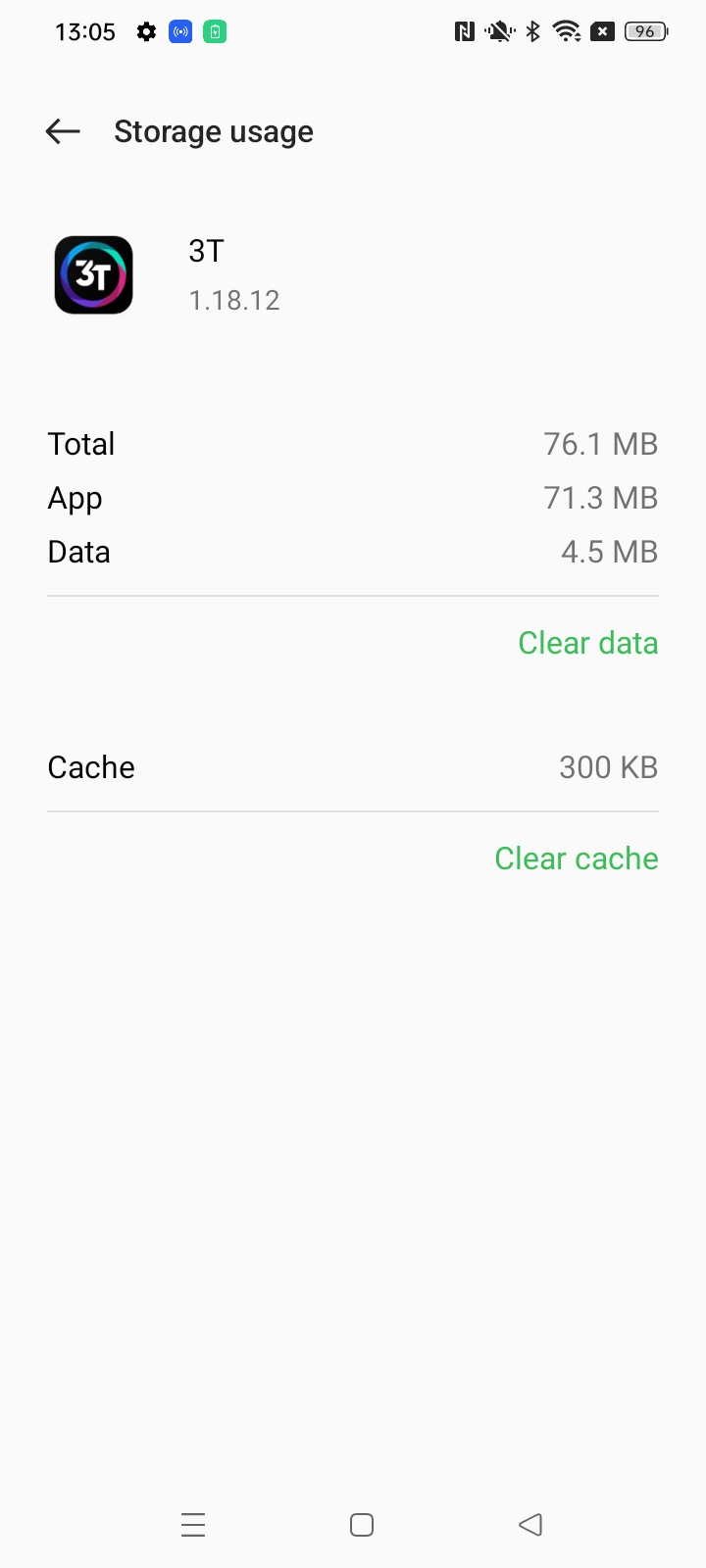
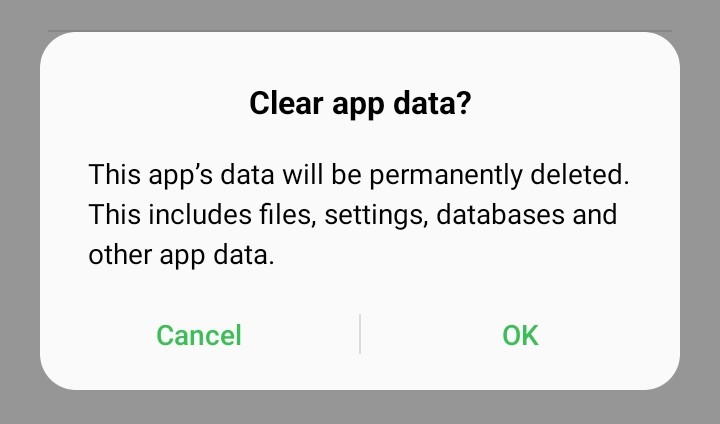
Open de app opnieuw en accepteer de toegangsrechten voor de handset.
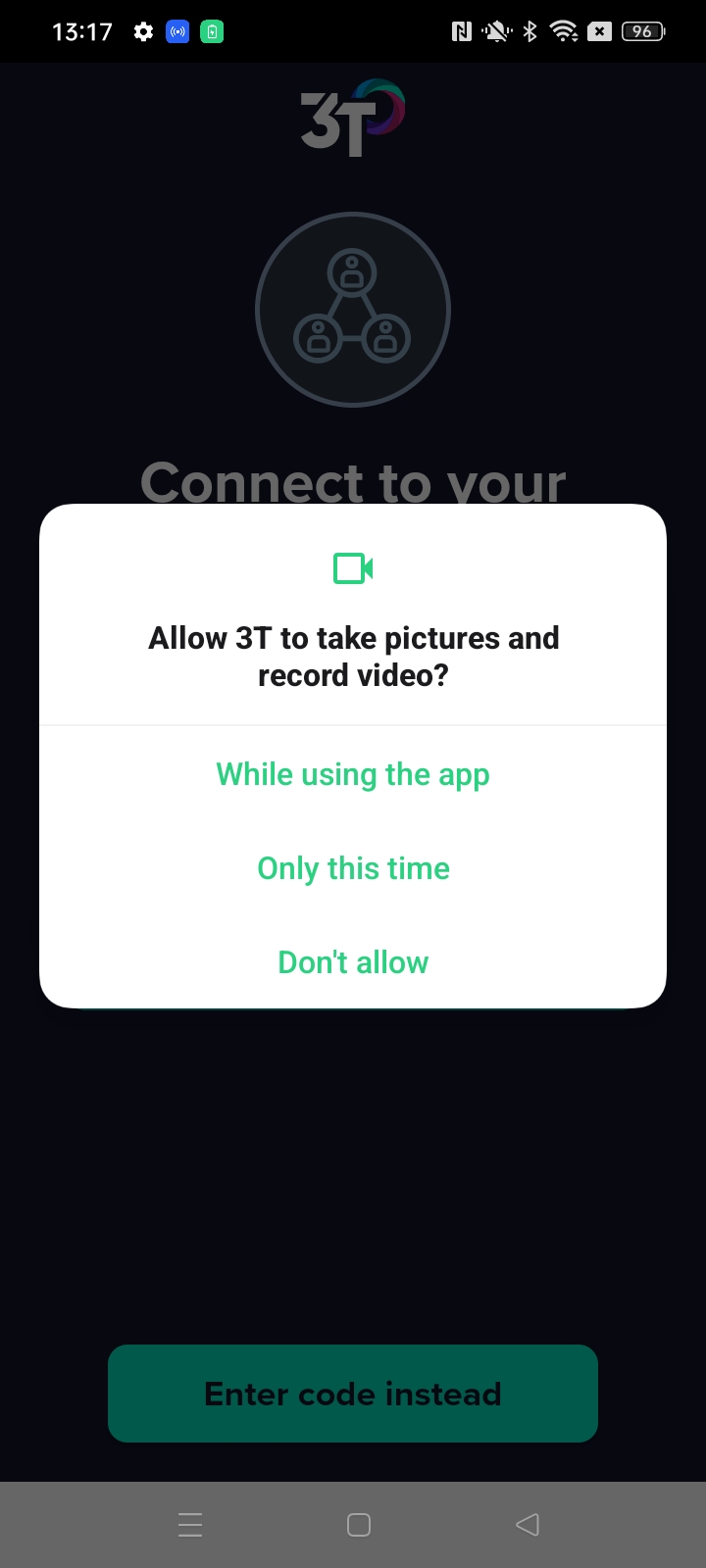
Als de app opnieuw moet worden geautoriseerd, log dan in op het webportaal. Zo niet, meld u dan aan bij de app met uw personeels-ID en PIN.
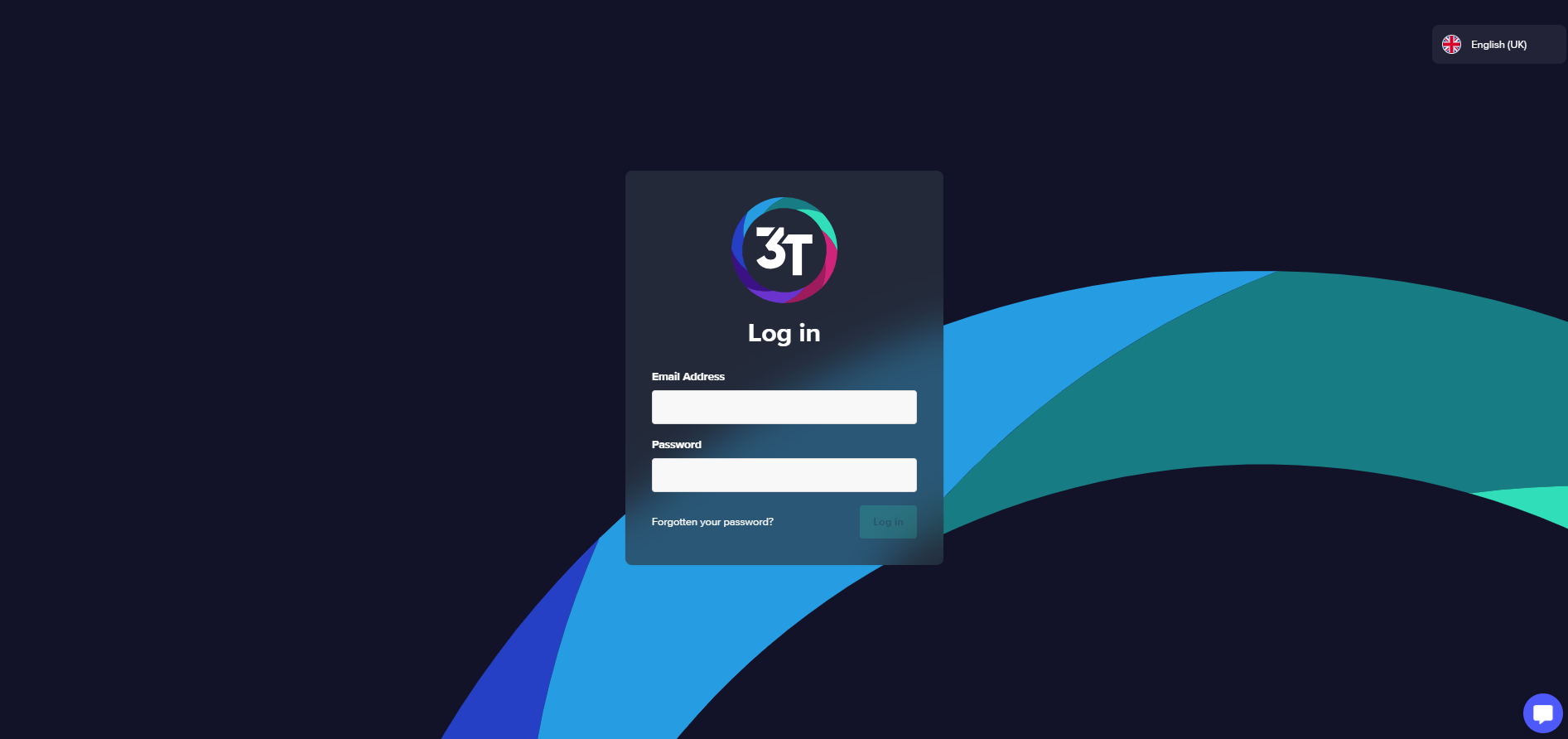
Ga naar 'Mijn profiel
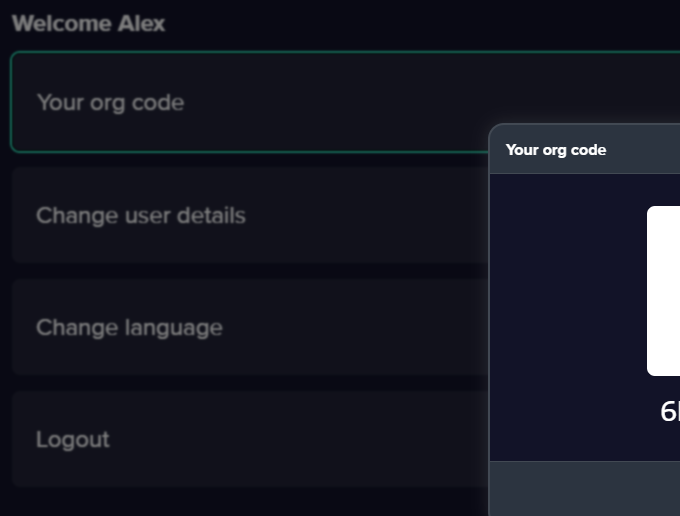
Scan de 'Org code
Voer desgevraagd een handsetnaam in
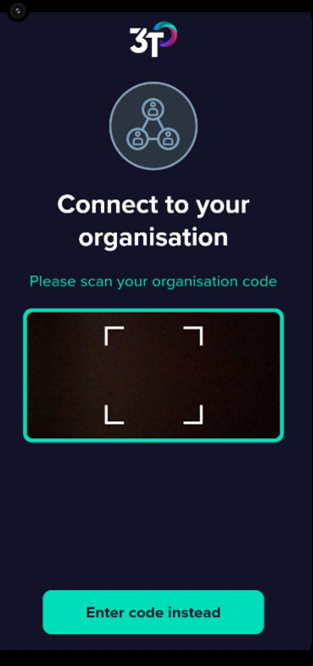
Ga naar het tabblad 'Handsets
Zoek de juiste Handset en autoriseer de handset.
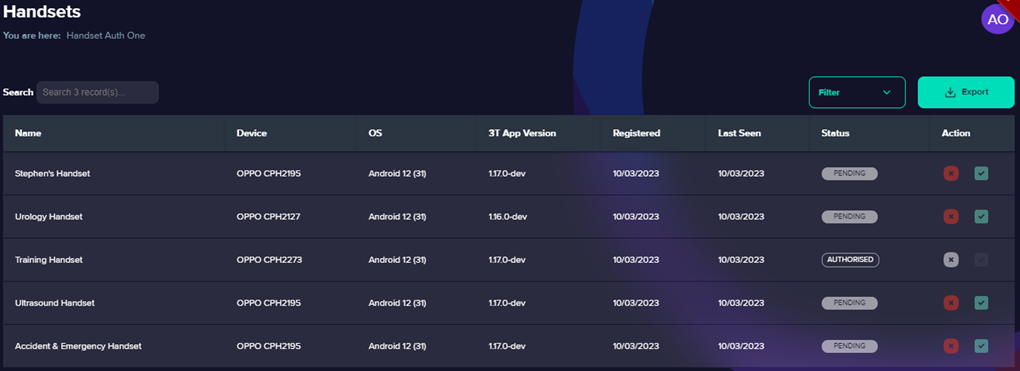
Voer de aanmeldingsgegevens van je app in om het proces te voltooien.
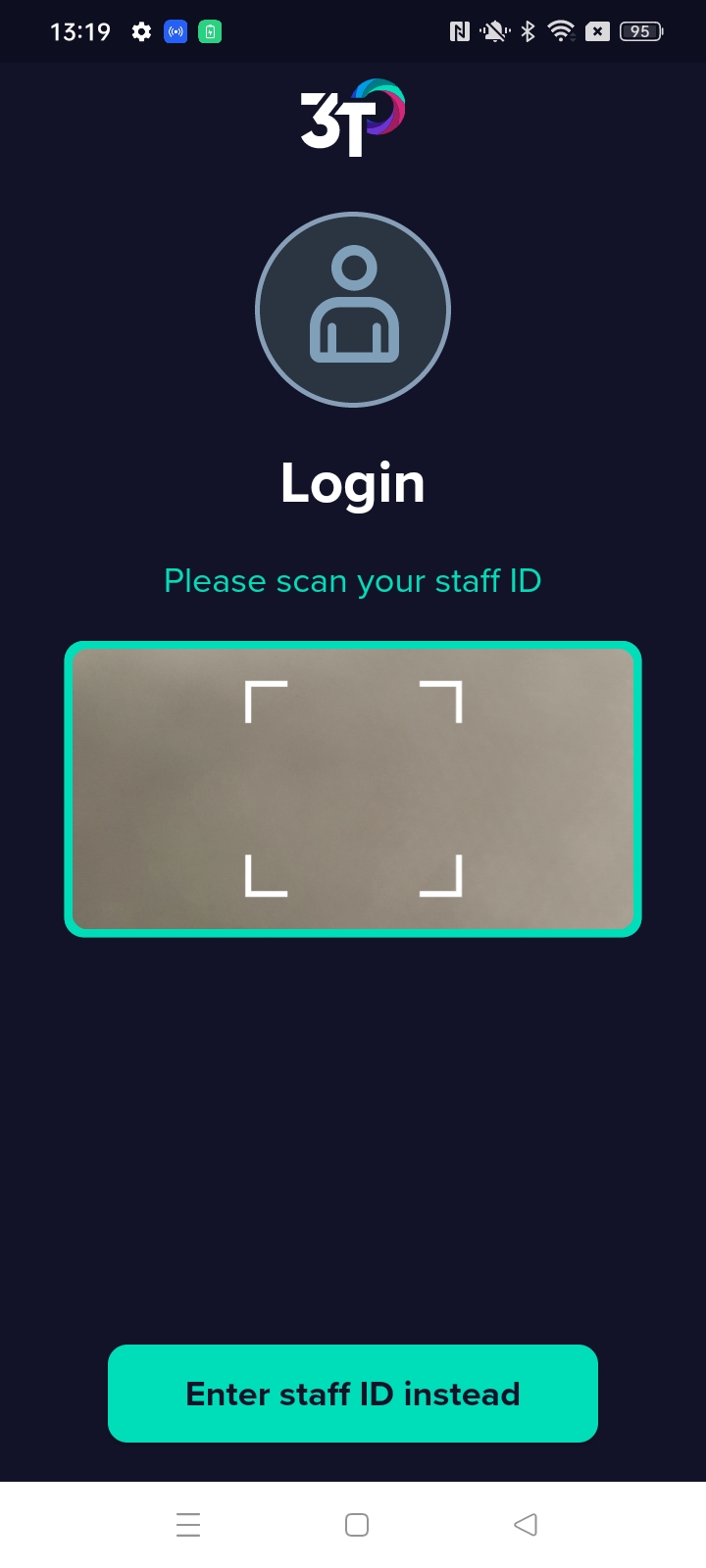
Als je probleem hiermee niet is opgelost, kun je contact opnemen met Support@3t.app.